अपने लैपटॉप की बैटरी लाइफ को बेहतर प्रदर्शन के बिना समझौता करें
हाई-एंड लैपटॉप अद्भुत हैं। आप बहुत से काम कर सकते हैं, और वे आपको पोर्टेबल कंप्यूटर को इंटरनेट ब्राउज़िंग मशीन के रूप में मानना बंद कर सकते हैं। बैटरी जीवन, हालांकि, एक मुद्दा हो सकता है। मुझे और मेरे नए आसुस गेमिंग लैपटॉप को एक घंटे और 30 मिनट के उपयोग के लायक होने में कठिन समय मिला, लेकिन मैंने अंततः बैटरी जीवन को नाटकीय रूप से बेहतर बनाने के लिए कुछ डरपोक चालें समझीं। और हां, इस लेख में बताए गए सभी सुधार आपको अधिकतम प्रदर्शन पर अपने लैपटॉप का उपयोग करने की अनुमति देंगे।
बैटरी लाइफ को बेहतर बनाने के लिए ब्राइटनेस कम करें

कोई यह तर्क दे सकता है कि मैं स्पष्ट उल्लेख कर रहा हूं,लेकिन आपके लैपटॉप स्क्रीन की चमक को कम करने से वास्तव में बहुत सारे छिपे हुए लाभ होते हैं। जब भी आप ऐसे गेम और एप्लिकेशन चला रहे हों, जिनमें सिस्टम संसाधनों की बहुत अधिक आवश्यकता हो, तो स्क्रीन बैकलाइट को बंद करना एक अच्छा विचार है। यह उत्पन्न गर्मी को कम करेगा और आपके प्रदर्शन के जीवनकाल में सुधार करेगा। यदि आप एक फोटोग्राफर या वीडियो एडिटर हैं, तो आप शायद इस तथ्य से भी वाकिफ हैं कि गुणवत्ता के मामले में लैपटॉप स्क्रीन का उपयोग करना बहुत दूर की बात नहीं है। अधिकतम चमक पर अपने लैपटॉप की स्क्रीन का उपयोग करते समय रंग प्रजनन और हाइलाइट सटीकता नाटकीय रूप से कम हो जाती है। जब तक आप विस्तृत दिन के उजाले में नहीं होते हैं, तब तक आपकी चमक को 100% पर सेट करने का लगभग कोई बहाना नहीं है। मैंने पाया है कि 50% और 80% के बीच चमक दिन के दौरान इनडोर उपयोग के लिए एकदम सही है - ऊपर कुछ भी बस आपकी बैटरी जीवन (और आपकी दृष्टि) को बर्बाद कर रहा है।
अप्रयुक्त ऐप्स को बंद करें
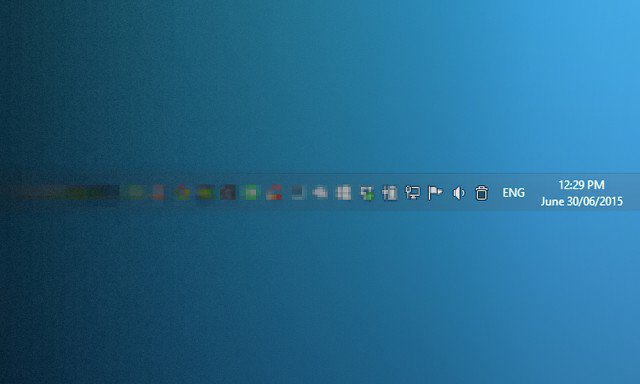
व्यक्तिगत रूप से, मैं अपने लैपटॉप का उपयोग करता हूं, जैसेडेस्कटॉप। जब मैं घर पर होता हूं, तो मेरे पास बाहरी डिस्प्ले, कीबोर्ड और माउस होता है जो लैपटॉप तक होता है। परेशानी यह है, मैं अक्सर उन ऐप्स को बंद करना भूल जाता हूं जिन्हें आप सिस्टम ट्रे में चलते हुए देखते हैं जब मैं बिना किसी प्लग-इन के साथ गेमिंग कर रहा होता हूं। कोई सोच सकता है कि ये ऐप वास्तव में बैटरी जीवन के लिए खतरा नहीं हैं, लेकिन वे अभी भी काफी रैम खाते हैं।
बैटरी पावर पर चलने पर अनुक्रमण को रोकें

जब आपके पास टन है तो अनुक्रमण वास्तव में उपयोगी हो सकता हैफाइलें और आप लगातार चीजों को घूम रहे हैं। हालाँकि, यह एक छोटी सी मुश्किल है, क्योंकि इसके लिए आपको विंडोज में पावर प्लान सेटिंग्स के बाहर पॉलिसी को इनेबल करना होगा। हालांकि, डर - यह कैसे करना है पर एक नज़र है। इस बात का ध्यान रखें नहीं होगा विंडोज के होम संस्करणों के साथ काम करें।
के लिए जाओ प्रारंभ> भागो (या विन + आर दबाएं)। "Gpedit.msc" टाइप करें और Enter दबाएँ।
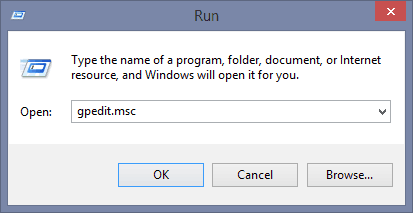
फिर नेविगेट करें कंप्यूटर कॉन्फ़िगरेशन> प्रशासनिक टेम्पलेट> विंडोज घटक> खोज.
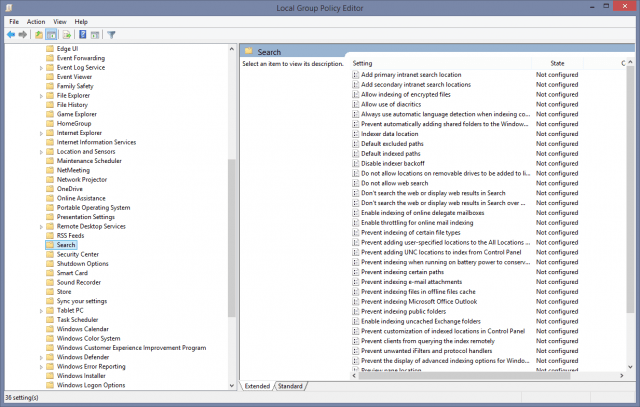
अब बस नीति को सक्षम करें "ऊर्जा के संरक्षण के लिए बैटरी पावर पर चलने पर अनुक्रमण को रोकें"। प्रक्रिया को पूरा करने के लिए एक रिबूट आवश्यक है।
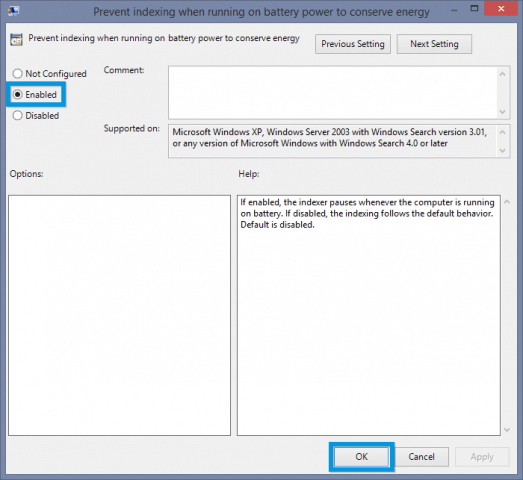
आइडलिंग करते समय अपनी हार्ड ड्राइव को बंद करें

जबकि अधिकांश आधुनिक लैपटॉप में SSD ड्राइव हैं, और1 टीबी एसएसडी को वहन करना कठिन है, और क्षमता से कम किसी भी चीज़ पर आपकी सभी जानकारी को फिट करना भी कठिन है। जबकि मैं अपने 256GB SSD + 1 TB HDD स्टोरेज सॉल्यूशन से खुश हूं, अगर पूरे समय HDD एक्टिव रहा तो बैटरी लाइफ भयानक हो सकती है। डिफ़ॉल्ट रूप से, उच्च प्रदर्शन शक्ति योजना पूरी तरह से निष्क्रिय होने के 20 मिनट के बाद हार्ड डिस्क में बदल जाती है। अब वह बहुत कुछ है। जब आपका कंप्यूटर निष्क्रिय हो जाता है, तो आप इसे बंद करने में लगने वाले समय को कम करने के लिए क्या कर सकते हैं।
प्रारंभ खोलें और खोजें पावर प्लान। फिर का चयन करें पावर प्लान चुनें विकल्प जब यह दिखाई दे।
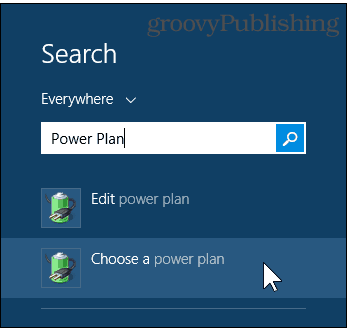
यह सुनिश्चित करना उच्च प्रदर्शन चयनित और सक्रिय है, तो चयन करें योजना सेटिंग्स बदलें.
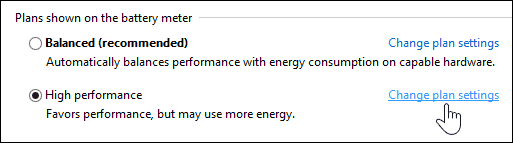
अब आगे बढ़ते हैं उन्नत पावर सेटिंग्स बदलें.
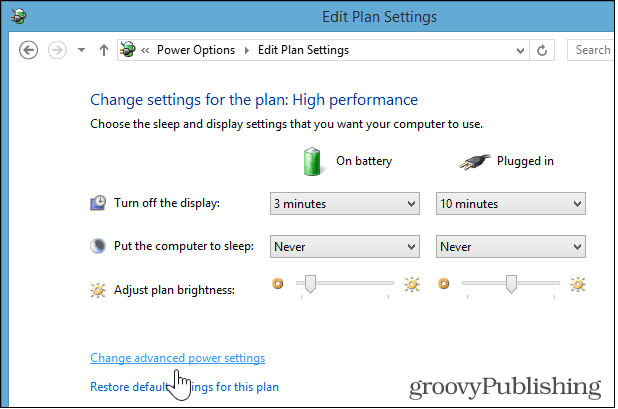
फिर के तहत मूल्य बदलें हार्ड डिस्क> बैटरी के बाद हार्ड डिस्क की बारी। मैं इसे 5 से 10 मिनट के बीच में सेट करने की सलाह देता हूं।
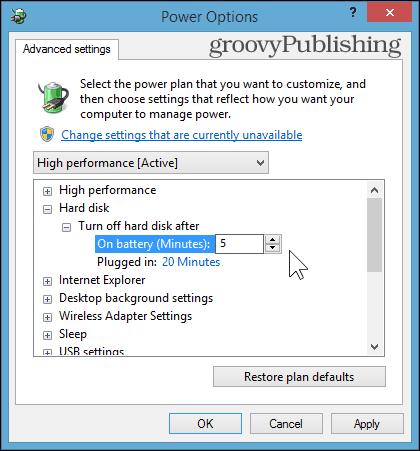
जब उपयोग में न हो तो वायरलेस एडेप्टर अक्षम करें
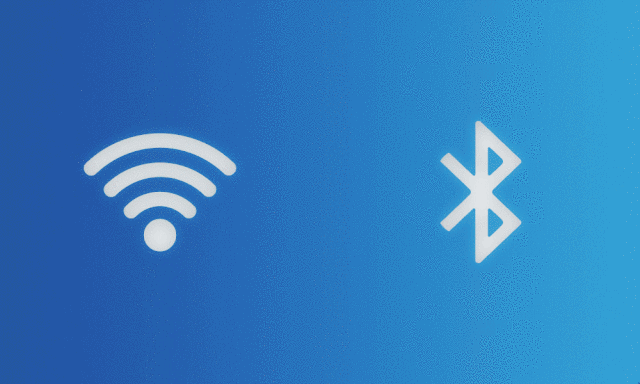
अब तक, यह सबसे अंतिम कार्य हैबैटरी जीवन को बचाने के लिए हताशा। ब्लूटूथ को बंद करना शायद वाई-फाई की तुलना में आसान है क्योंकि इंटरनेट कनेक्शन के बिना आपके कंप्यूटर पर ऐसा करने के लिए बहुत ज्यादा नहीं है, लेकिन आप अभी भी काफी समय तक कब्जा कर सकते हैं यदि आप एकल खिलाड़ी गेम और कार्यालय दस्तावेजों के बाहर नहीं जाते हैं। बशर्ते आप उन्हें वनड्राइव में न बचाएं, बेशक।
यद्यपि उन्नत पावर प्लान विकल्प अनुमति देते हैंआप अपने WLAN अडैप्टर के लिए पॉवर सेविंग मोड को इनेबल कर सकते हैं, मैं आपको सलाह देता हूं कि जब भी आप उनका उपयोग नहीं कर रहे हों, तो उसकी उपेक्षा करें और अपने वाई-फाई और ब्लूटूथ को बंद कर दें। विंडोज 8 तैयार लैपटॉप में आमतौर पर एयरप्लेन मोड (मेरे मामले में fn + F2) का शॉर्टकट होता है, जो इन एडेप्टर को एक पल में निष्क्रिय करने का एक त्वरित तरीका है।
यह भी ध्यान देने योग्य है कि विंडोज़ 10 में एयरप्लेन मोड को सक्षम करना एक स्नैप भी होगा। बस क्रिया केंद्र लॉन्च करें और हवाई जहाज मोड आइकन पर क्लिक करें या टैप करें।
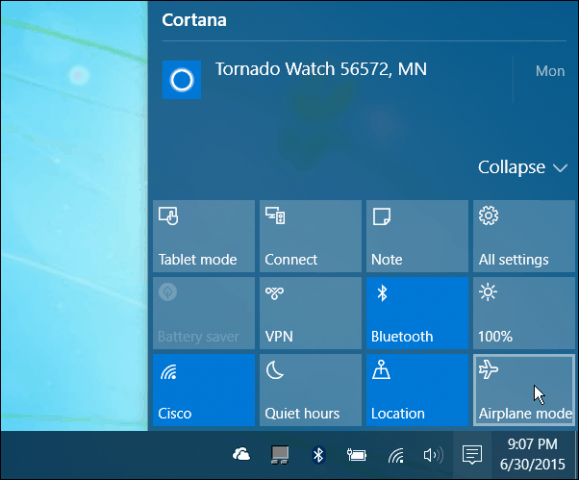
क्या हमें कुछ याद आया? आइए जानते हैं कि गुणवत्तापूर्ण प्रदर्शन को बनाए रखते हुए, आपके लैपटॉप पर बैटरी जीवन को बेहतर बनाने के लिए आपके पसंदीदा सुझाव क्या हैं।










एक टिप्पणी छोड़ें